filmov
tv
Панель быстрого доступа AutoCAD 2010 (3/45)
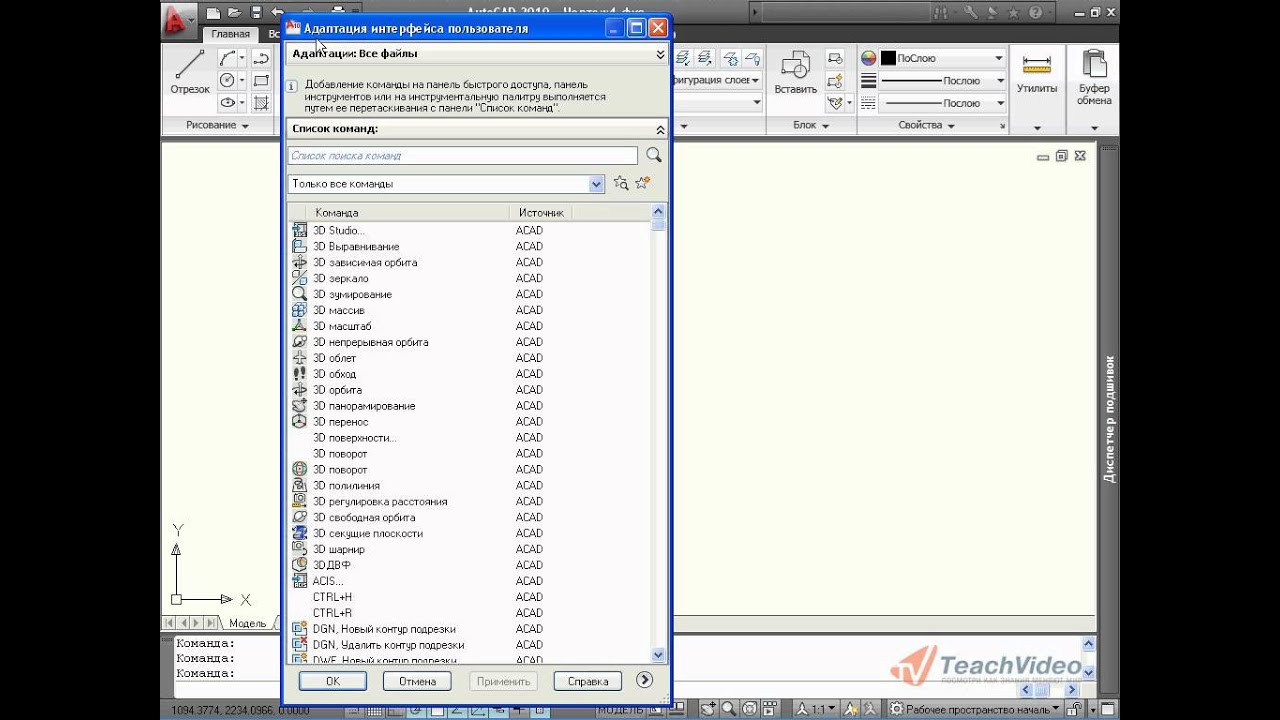
Показать описание
Одним из важнейших факторов при разработке чертежей является скорость проектирования.
Для ускорения доступа к самым часто используемым командам программы, в интерфейсе предусмотрена так называемая панель быстрого доступа.
По умолчанию на ней находятся кнопки по работе с файлами -- «Создать», «Открыть» и «Сохранить», а также кнопка быстрой печати и команды по отмене и повтору действий.
Естественно предусмотрена возможность настройки панели быстрого доступа. Для вызова диалогового окна настроек, щелкните правой кнопкой по ней и в появившемся контекстном меню выберите команду «Адаптировать панель быстрого доступа».
На экране появится диалоговое окно под названием «Адаптация интерфейса пользователя». Рассмотрим работу с ним подробнее.
Для того чтобы развернуть окно, сделайте щелчок по кнопке в виде стрелки вправо. Теперь, для того чтобы добавить какую-либо команду на панель быстрого доступа, ее нужно найти в общем списке. Естественно, поиск может занять длительное время. Для того, чтобы ускорить этот процесс, можно использовать строку поиска. Для этого вверху диалогового окна -- введите в нее название нужной команды. Для сокращения диапазона поиска предусмотрена возможность указания конкретной категории командных кнопок с помощью раскрывающегося списка.
После того, как кнопка найдена, можно продолжить настройку в правой части диалогового окна. В блоке «Значок» вы можете выбрать изображение, которое будет соответствовать команде. Кроме того, предусмотрена возможность изготовить собственную пиктограмму. Для этого нажмите на кнопку «Изменить» и в появившемся редакторе с помощью специальных инструментов нарисуйте значок.
После установки всех параметров нажмите на кнопку «ОК», чтобы изменения вступили в силу.
 0:01:58
0:01:58
 0:03:15
0:03:15
 0:02:29
0:02:29
 0:02:09
0:02:09
 0:06:32
0:06:32
 0:01:56
0:01:56
 0:05:11
0:05:11
 0:09:13
0:09:13
 0:01:20
0:01:20
 0:03:54
0:03:54
 0:01:13
0:01:13
 0:03:56
0:03:56
 0:01:11
0:01:11
 0:10:05
0:10:05
 0:03:55
0:03:55
 0:03:28
0:03:28
 0:01:31
0:01:31
 0:01:22
0:01:22
 0:01:01
0:01:01
![[Панели Автокад] Настройка](https://i.ytimg.com/vi/jATI64fIn4o/hqdefault.jpg) 0:08:38
0:08:38
 0:01:26
0:01:26
 0:01:30
0:01:30
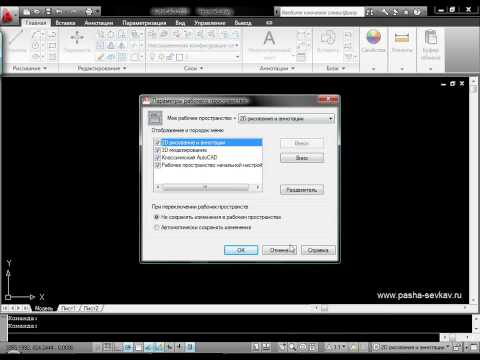 0:09:54
0:09:54
 0:01:02
0:01:02